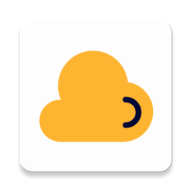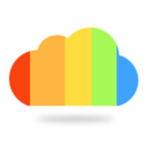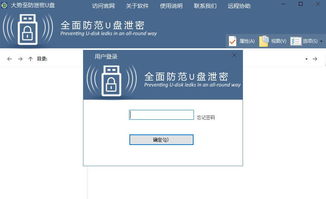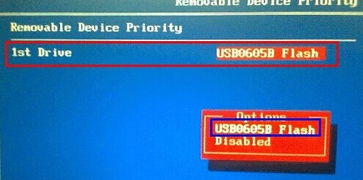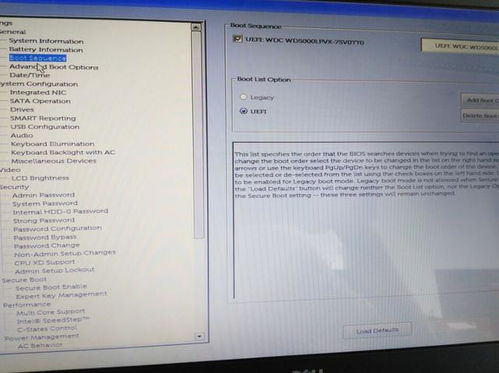U盘如何设置密码保护?
如何给U盘设置密码

在数字化时代,U盘作为一种便携式的存储设备,广泛应用于数据备份、文件传输等场景。然而,U盘中的数据安全性却常常被人们忽视。为了保护U盘中的重要数据不被未经授权的人员访问,给U盘设置密码成为了一个有效的解决方案。本文将详细介绍如何给U盘设置密码,以确保您的数据安全。

一、使用Windows内置BitLocker功能(适用于Windows 10及以上版本)
Windows 10及更高版本的操作系统内置了BitLocker加密功能,可以方便地为U盘设置密码。以下是具体步骤:
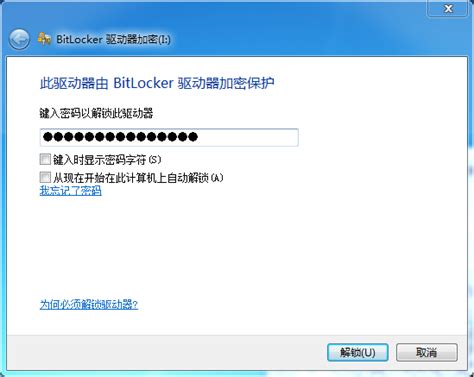
1. 插入U盘:将需要加密的U盘插入电脑的USB接口。
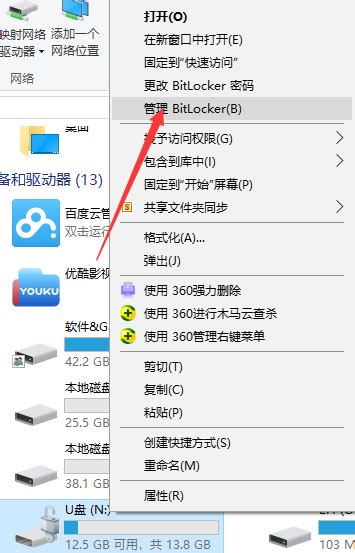
2. 打开“控制面板”:点击屏幕左下角的“开始”按钮,在搜索框中输入“控制面板”,并打开它。
3. 进入BitLocker设置:在“控制面板”中,找到并点击“系统和安全”选项,然后选择“BitLocker驱动器加密”。
4. 选择U盘:在BitLocker驱动器加密界面中,找到并选中您的U盘。
5. 启用BitLocker:点击“启用BitLocker”按钮,系统会弹出加密选项窗口。
6. 选择加密方式:在加密选项窗口中,您可以选择“使用密码解锁驱动器”选项,并设置一个强密码(建议包含大小写字母、数字和特殊符号)。
7. 保存恢复密钥:系统会提示您保存恢复密钥,这是一个非常重要的步骤,因为一旦您忘记了密码,恢复密钥将是恢复访问权限的唯一途径。请将恢复密钥保存在安全的地方,如打印出来或保存在安全的在线存储中。
8. 开始加密:点击“下一步”按钮,系统会开始加密U盘。加密过程可能需要一些时间,具体时间取决于U盘的容量和电脑的性能。
9. 加密完成:加密完成后,您会看到一个提示窗口,告知您U盘已成功加密。此时,您需要从电脑上安全地移除U盘(右键点击U盘图标,选择“弹出”)。
二、使用第三方加密软件
除了Windows内置的BitLocker功能外,还有许多第三方加密软件可以帮助您为U盘设置密码。这些软件通常具有更丰富的功能和更友好的用户界面。以下是几款流行的第三方加密软件及其使用方法:
1. TrueCrypt
TrueCrypt是一款开源的磁盘加密软件,支持多种操作系统。虽然TrueCrypt项目已经停止维护,但其仍然是一个可靠且安全的加密工具。
下载并安装TrueCrypt:从官方网站或可信的下载源获取TrueCrypt的安装包,并按照提示进行安装。
创建加密卷:打开TrueCrypt,选择“创建加密卷”选项。在创建过程中,您需要选择加密卷的类型(如标准加密卷、隐藏加密卷等),并设置密码。
格式化加密卷:创建完成后,将U盘插入电脑,并在TrueCrypt中选择U盘作为目标设备。然后,将之前创建的加密卷文件加载到U盘上,并进行格式化。
挂载加密卷:每次需要访问U盘中的数据时,都需要打开TrueCrypt,输入密码并挂载加密卷。
2. Veracrypt
Veracrypt是TrueCrypt的继任者,同样是一款开源的磁盘加密软件。它提供了更强大的加密功能和更高的安全性。
下载并安装Veracrypt:从官方网站获取Veracrypt的安装包,并按照提示进行安装。
创建加密容器:打开Veracrypt,选择“创建加密容器”选项。在创建过程中,您需要设置容器的大小、加密方式和密码。
将加密容器移动到U盘:创建完成后,将加密容器文件复制到U盘上。
挂载加密容器:每次需要访问U盘中的数据时,都需要打开Veracrypt,选择U盘上的加密容器文件,输入密码并挂载。
3. USBCrypt
USBCrypt是一款专为U盘设计的加密软件,具有简单易用的特点。
下载并安装USBCrypt:从官方网站或可信的下载源获取USBCrypt的安装包,并按照提示进行安装。
加密U盘:打开USBCrypt,选择需要加密的U盘,并设置密码。然后,点击“加密”按钮开始加密过程。
解密U盘:每次需要访问U盘中的数据时,都需要打开USBCrypt,输入密码并解密U盘。
三、注意事项
1. 密码强度:为了确保数据的安全性,请设置一个强密码。强密码通常包含大小写字母、数字和特殊符号,并且长度不少于8位。
2. 备份恢复密钥:如果您使用了BitLocker或某些第三方加密软件,请务必备份恢复密钥。一旦您忘记了密码,恢复密钥将是恢复访问权限的唯一途径。
3. 定期
- 上一篇: 5.20:不只是数字,更是爱的告白日
- 下一篇: 如何获得附加武器特效符文(桃花)?
-
 U盘文件访问安全:设置密码保护指南资讯攻略11-08
U盘文件访问安全:设置密码保护指南资讯攻略11-08 -
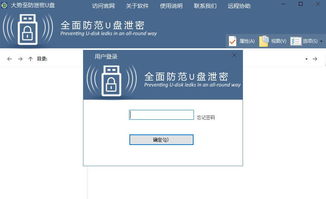 U盘文件只读设置:如何防止拷贝只允许查看资讯攻略11-18
U盘文件只读设置:如何防止拷贝只允许查看资讯攻略11-18 -
 轻松解锁!解决U盘写保护问题的实用方法资讯攻略10-25
轻松解锁!解决U盘写保护问题的实用方法资讯攻略10-25 -
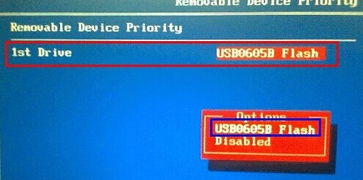 如何设置精英主板BIOS以U盘启动资讯攻略11-17
如何设置精英主板BIOS以U盘启动资讯攻略11-17 -
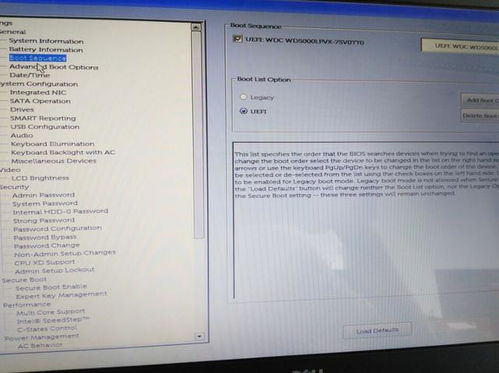 戴尔笔记本PP25L如何设置U盘启动?资讯攻略11-12
戴尔笔记本PP25L如何设置U盘启动?资讯攻略11-12 -
 U盘写保护怎么解除?资讯攻略11-12
U盘写保护怎么解除?资讯攻略11-12